打印机脱机状态可能是因为连接问题或驱动程序故障导致的。要恢复正常打印,首先检查打印机的电源是否开启,并确保打印机与电脑之间的连接正常。检查打印机的驱动程序是否安装正确,如有必要可重新安装驱动程序。检查打印队列中的任务,清除任何挂起的打印任务并尝试重新打印。如果以上步骤无法解决问题,可能需要检查打印机的硬件故障并寻求专业维修帮助。打印机脱机状态需检查电源、连接、驱动及打印任务等,清除问题后恢复正常打印,如无法解决可能需要专业维修。
本文目录导读:
在日常办公或家庭使用中,打印机已成为不可或缺的设备之一,有时我们会遇到打印机脱机的问题,导致无法正常打印,这时,我们应该如何解决这一问题,使打印机恢复正常打印状态呢?本文将详细介绍解决打印机脱机状态的方法。
了解打印机脱机状态
我们需要了解什么是打印机脱机状态,打印机脱机状态指的是打印机与计算机之间的连接出现问题,导致计算机无法识别打印机,从而无法进行打印操作,常见的打印机脱机状态表现为:打印机无法响应、打印机图标显示异常、打印任务无法执行等。
检查硬件连接
要解决打印机脱机问题,首先检查打印机的硬件连接。
1、检查打印机数据线:确保数据线没有损坏,并且连接在打印机和计算机上的端口没有松动。
2、检查打印机电源:确保打印机已通电并处于开机状态。
3、检查打印机端口:确认打印机连接的端口是否正确,如USB、网络等。
检查软件设置
硬件连接正常后,我们需要检查计算机中的软件设置。
1、检查打印机驱动:确保已正确安装打印机驱动,且与打印机型号匹配。
2、检查打印机状态:在计算机中打开“设备和打印机”设置,查看打印机的状态是否为“准备就绪”。
3、检查打印任务:查看是否有未完成的打印任务,如有,请取消任务后重新打印。
解决打印机脱机状态的方法
根据以上检查,我们可以采取以下措施解决打印机脱机状态:
1、重新启动打印机:尝试关闭打印机,等待几分钟后重新开机,以刷新打印机的状态。
2、重新安装驱动:如驱动出现问题,可卸载后重新安装匹配的驱动。
3、检查网络连接:如打印机为网络打印机,需确保计算机与打印机在同一网络环境下,且网络畅通。
4、清理打印队列:在计算机中打开“设备和打印机”设置,找到脱机的打印机,右键点击选择“查看打印队列”,清空打印队列后重新打印。
5、检查计算机防火墙和安全软件:有时计算机的安全软件可能阻止打印机与计算机的通信,请暂时关闭防火墙或安全软件后尝试打印。
6、更新操作系统和打印机驱动:确保操作系统和打印机驱动为最新版本,以避免兼容性问题。
预防措施
为了避免打印机脱机状态的发生,我们可以采取以下预防措施:
1、定期检查打印机的硬件连接,确保数据线、电源等连接正常。
2、定期清理打印机的内部,避免灰尘、纸屑等影响打印机的正常工作。
3、定期更新打印机驱动和操作系统,以确保设备之间的兼容性。
4、避免在打印机旁放置障碍物,确保打印机的通风良好。
5、合理使用打印机,避免连续长时间工作,适当休息以保护打印机的寿命。
本文详细介绍了解决打印机脱机状态的方法,包括检查硬件连接、软件设置以及具体的解决方法,也提供了预防措施,以避免打印机脱机状态的发生,希望读者能够通过本文了解到如何解决打印机脱机问题,并在日常使用中注意预防措施,确保打印机的正常工作,如果以上方法无法解决问题,建议联系专业维修人员进行检查和维修。
附录
以下是一些常见的打印机故障排除方法:
1、打印机无法开机:检查电源插头是否插紧,电源是否正常。
2、打印机卡纸:清理卡纸部分,检查纸张是否过潮或过多。
3、打印质量不佳:检查墨盒是否干涸或过期,清理喷头。
4、无线网络连接失败:确认打印机与路由器之间的连接是否正常,重新配置网络设置。
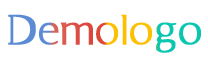

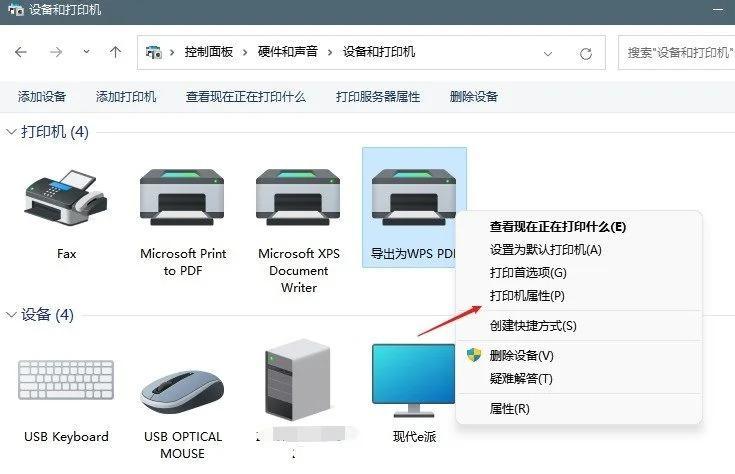

 京ICP备18008896号
京ICP备18008896号